Viel unterwegs und die Akkulaufzeit des Notebooks könnte mehr bieten? Dann schau dir diese einfachen Tipps zur Steigerung der Laufzeit an und sei länger ohne Stromanschluss unterwegs. Ideal für Geschäftsleute, Reisende und Studenten
Inhaltsverzeichnis:
1. Reduziere die Displayhelligkeit
2. Passe eine Energieoptionen an
4. Schalte WLAN und Bluetooth aus
6. Weniger Software im Einsatz
7. Nutze eine SSD und ausreichend Arbeitsspeicher
8. Wechsel zum internen Grafikchip
9. Kümmere dich um deinen Akku und vermeide Überhitzung
10. Nutze eine zweite Batterie, eine Powerbank und tausche den alten Akku aus
Reduziere die Displayhelligkeit
Ein wichtiger Faktor beim Stromverbrauch eines Notebooks stellt das Display dar bzw. vielmehr ihr Hintergrundbeleuchtung. Diese Beleuchtung ist bei den verwendeten LCD-Bildschirmen essentiell, um Farben wiederzugeben. Durch diese LED-Beleuchtung verbraucht der Laptop einiges an Strom.
Durch das Dimmen der Displayhelligkeit kannst du 30 Minuten an Akkulaufzeit dazugewinnen, unter Umständen sogar mehr.
Nahezu alle Laptops verfügen über eine Funktionstaste, um die Helligkeit des Display einstellen zu können.
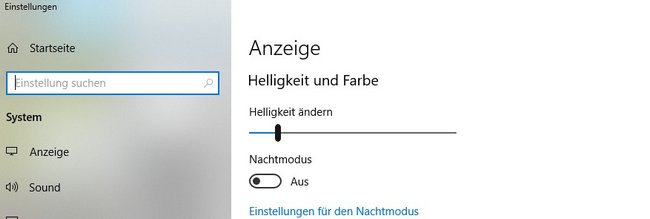
Sollte dein Gerät nicht über diese Tasten verfügen, gehe über Windowstaste + C in die Einstellungen. Hierüber kannst du einfach die Helligkeit einstellen. Auch über die Energiesparoptionen lässt sich diese regeln.
Wissenswert: Um das richtige Display für ein Notebook zu finden, wirst du in Zukunft vermehr auf die OLED-Technik stoßen. Aktuell gibt es nur vereinzelte Geräte im höheren Preissegment, die über diese Bildschirmtechnik verfügen.
Vorteil eines OLED-Display ist der geringere Energieverbrauch.
Passe eine Energieoptionen an | Energiesparmodus
In der Grundeinstellung ist dein Laptop wahrscheinlich auf „Ausbalanciert“, also eine Mix aus Leistung und Energieeffizienz. In den Einstellungen kannst du hier auf den Energiesparmodus wechseln. Windows verwendet ebenfalls unterschiedliche Energieeinstellungen, je nachdem, ob man das Netzteil angeschlossen hat oder auf Akku läuft.
Im Einstellungsbereich kannst du des Weiteren bestimmen, wann der Bildschirm ausgeschaltet werden soll und wann er in den Energiemodus (richtiger Begriff) gesetzt werden soll.
Experten unter euch können noch tiefer ins System (bei den erweiterten Einstellungen) gehen und beispielsweise die maximale bzw. minimale Auslastung der CPU bestimmen.
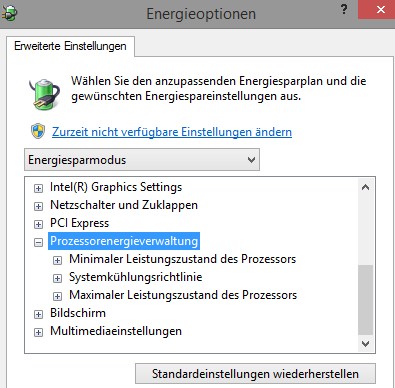
Computerprobleme beheben
Navigiere zur Systemsteuerung >System und Sicherheit > Problembehandlung für allgemeine Computerprobleme (unter Wartungscenter). Im Englisch nennt es sich „Troubleshoot“, was es besser anhört.
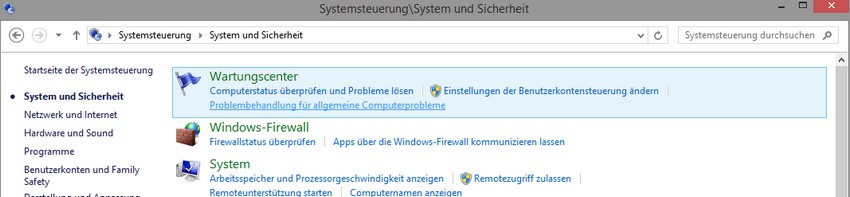
Wenn ihr dies ausgewählt habt, geht auf “ Alles Anzeigen“ (linke Spalte), damit alle Kategorien angezeigt werden können. Wählt hier den Punkt „Stromversorgung aus“.
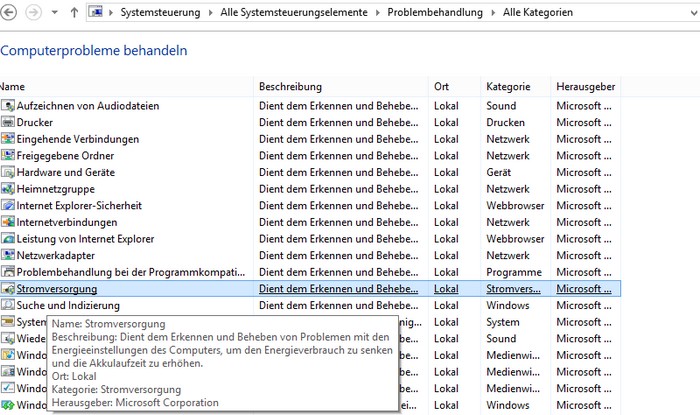
Schalte WLAN und Bluetooth aus
Ähnliche wie beim Display, sind Wi-Fi und Bluetooth nicht nur für die Akkulaufzeit eines Notebooks, sondern auch für Tablet und Smartphone ausschlaggebend.
Hardware, die nicht genutzt wird, frisst ohne Sinn Energie.
Wenn du beispielsweise keine Bluetoothverbindungen aktiviert hast, schalte Bluetooth für deinen Laptop aus.
Wer häufig Geräte mit Bluetooth verbinden möchte, kann aber auf das ständige An- und wieder Ausschalten verzichten, da die Technik mit modernen Notebooks energieeffizienter geworden ist.
Neben Bluetooth ist WLAN ebenfalls eine kabellose Verbindung, die deaktivert werden kann, wenn du offline arbeitest. Wenn du gerade keine Internetverbindung benötigst, kannst du über Windows 10 den Flugzeugmodus aktivieren
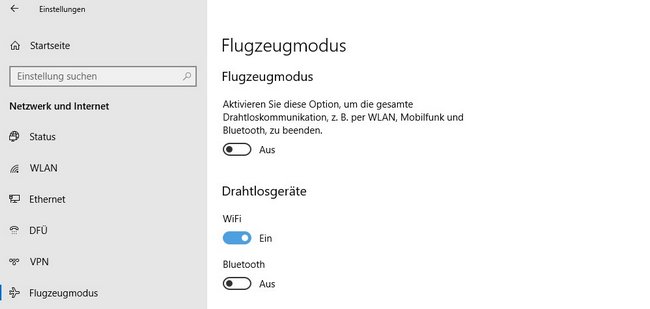
Unnötige Hardware
Eine DVD im Laufwerk deines Notebooks zu lassen, reduziert auch die Akkulaufzeit. Jedesmal, wenn du über Windows Ordner durchsuchst, dreht sich die scheibe und verbraucht dabei natürlich Strom.

Das gleiche gilt für USB-Sticks oder Anschlüsse, die nicht genutzt werden. Externe Festplatten, eine USB-Webcam oder die Maus – wenn nicht im Einsatz – können entfernt werden.
Ebenfalls verbraucht die Hintergrundbeleuchtung der Tastatur Energie. Wenn nicht gerade in völliger Dunkelheit arbeiten musst, schalte sie runter oder direkt ganz aus.
Weniger Software im Einsatz
Um Energie zu sparen, sollte dein Laptop weniger als sonst arbeiten.
- Verzichte auf einen Bildschirmschoner. Für moderne Display haben sie keinen Nutzen, zudem wird so Strom verbraucht. Wenn du das Display nicht brauchst, schalte es ab.
- Lass weniger Programme gleichzeitig nebeneinander laufen. Untersuche dein System auf Programme, die du nicht brauchst. Deinstalliere sie oder deaktiviere die Programme, um zu verhindern, dass diese gleichzeitig mit dem Systemstart ausgeführt werden. So beschleunigst du auch den Bootvorgang, gerade bei einer HDD.
- Durch komplexe und anspruchsvolle Programme wird dein Prozessor stark ausgelastet, was letztlich auch die Akkulaufzeit negativ beeinflusst. Versuche diese zu meiden oder nicht im vollen Umfang zu verwenden. Alternativ kannst du auch nach „leichterer“ Software suchen und diese verwenden.
- Reize die Kapazität des Arbeitsspeichers nicht aus. Wird der Arbeitsspeicher komplett beansprucht, wird zusätzlich die Festplatte mit verwendet. Achte daher auf den Arbeitsspeicher des Notebooks. Moderne Geräte sollten genug RAM und mit diesem Problem weniger zu tun haben. Alte Modell sollten aufgerüstet werden. Mehr Arbeitsspeicher kann zur einer Steigerung der Akkulaufzeit eines Notebooks führen und zudem gibt es mehr Rechenpower für Multitasking.
Je weniger dein Notebook zu tun hat, desto weniger verbraucht es auch. Mehr Informationen zur Auslastung deiner CPU, des Arbeitsspeichers sowie der Festplatte findest du im Task Manager.
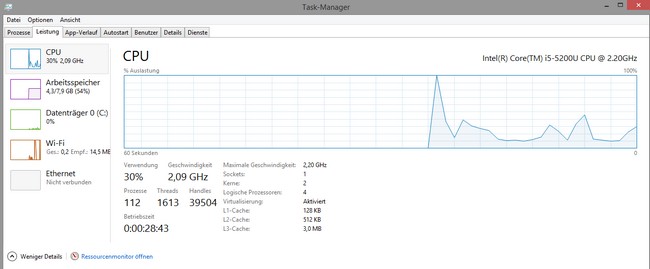
Nutze eine SSD und ausreichend Arbeitsspeicher
Mechanische Festplatte, welche immernoch in Laptops eingebaut werden, benötigen ebenfalls Strom, um die kleine Platte im Innern zu drehen.
Eine Solid-State-Drive (kurz SSD) verbraucht weniger Strom, da es hier keine beweglichen Teile gibt.
Auch wenn es kein großes Einsparungspotential gibt, wirst du zusätzlich von der hohen Geschwindigkeit und einem geringeren Gewicht unterwegs profitieren.
Gleiches gilt übrigens für eine eMMC, die zumeist in günstigen Notebooks oder Tablets verbaut wird.
Was dich interessieren könnte: SSD-Festplatten unter 100 Euro
Wie bereits erwähnt, ist auch der Arbeitsspeicher ein Einsparungspotential, gerade bei anspruchsvollen Aufgaben unter Batteriebetrieb.
Wechsel zum internen Grafikchip
Wenn dein Notebook über eine dedizierte Grafikkarte (NVIDIA GeForce GTX oder AMD Radeon RX) verfügt, wird er auch einen internen Grafikchip (in den meisten Fällen von Intel) verbaut haben.
Theoretisch sollte die Grafikkarte nur dann genutzt werden, wenn Spiele gezockt werden oder aufwendige Anwendungen verwendet werden. Stelle sicher, dies auch der Fall ist.
Wie bei Bluetooth und WLAN, stellen Hersteller manchmal die Möglichkeit bereit, manuell zwischen den Grafikeinheiten zu wechseln.
In der Praxis zeigt sich, dass die Akkulaufzeit bis zu doppelt so lange ist, wenn man den integrierten Grafikchip anstellte der dedizierten Grafikkarte nutzt.
Kümmere dich um deinen Akku und vermeide Überhitzung
Die meisten Notebooks kommen heuzutage mit modernen Lithium-Akkus. Diese benötigen im Vergleich zu älteren Modellen wesentlich weniger Instandhaltungsmaßnahmen, dank optimierter Software, besseren Komponenten und natürlich der innovativen Batterietechnologie an sich.
Jeder Akku verliert aber über eine gewisse Zeit an Kapazität, egal was du tust.
Einige Hersteller geben zwischen 300-500 Ladezyklen. Apple geht sogar davon aus, dass die Batterie auch nach 1000 Ladezyklen noch 80% seiner ursprünglichen Kapazität.
Trotzdem gibt es einige Maßnahmen, den Akku so lange gesund zu halten, wie es geht.
Ein Beispiel hierfür ist, dass du den Akku nicht zu oft voll enladen solltest.
Wichtigster Faktor, um vorzeitig Schäden zu verhindert, ist eine Überhitzung auszuschließen.
Dein Laptop sollte immer gut gekühlt sein, auch um der gesamten Hardware nicht zu schaden.
Halte die Luftzirkulation aufrecht. Zum einen solltest du deinen Laptop regelmäßig reinigen und entstauben, damit die Belüftung optimal arbeiten kann. Lege dein Notebook nicht auf ein Kissen oder ein Decke, da hier die Lufteinlässe blockiert werden. Wenn du dein Notebook auf der Couch nutzen willst, lege ein Brett oder ein großes Buch darunter. So kann die Luft auch von unten richtig zirkulieren.
Nutze eine zweite Batterie, eine Powerbank und tausche den alten Akku aus
Wenn du über ein Notebook mit austauschbarem Akku hast, dann kannst du unterwegs immer einen zweiten als Ersatz dabei haben. Wenn man den ganzen Tag das Gerät im Einsatz hat, helfen letztlich auch nicht die Tipps, die Akkulaufzeit eines Notebooks zu steigern. Mit einer zweiten Batterie der gleichen Kapazität verdoppelst du quasi die Laufzeit.
Bei den meisten Notebooks ist der Akku fest verbaut, daher kann hier alternativ einen Powerbank für Laptops verwenden.
Irgendwann ist die Zeit gekommen, wo der Akku nicht mehr viel Leistung liefert. Hier ist der Austausch sinnvoll.
Wie bei der Zweitbatterie, solltest du hier auf Originalteile mit der richtigen Konfiguration und achten.

